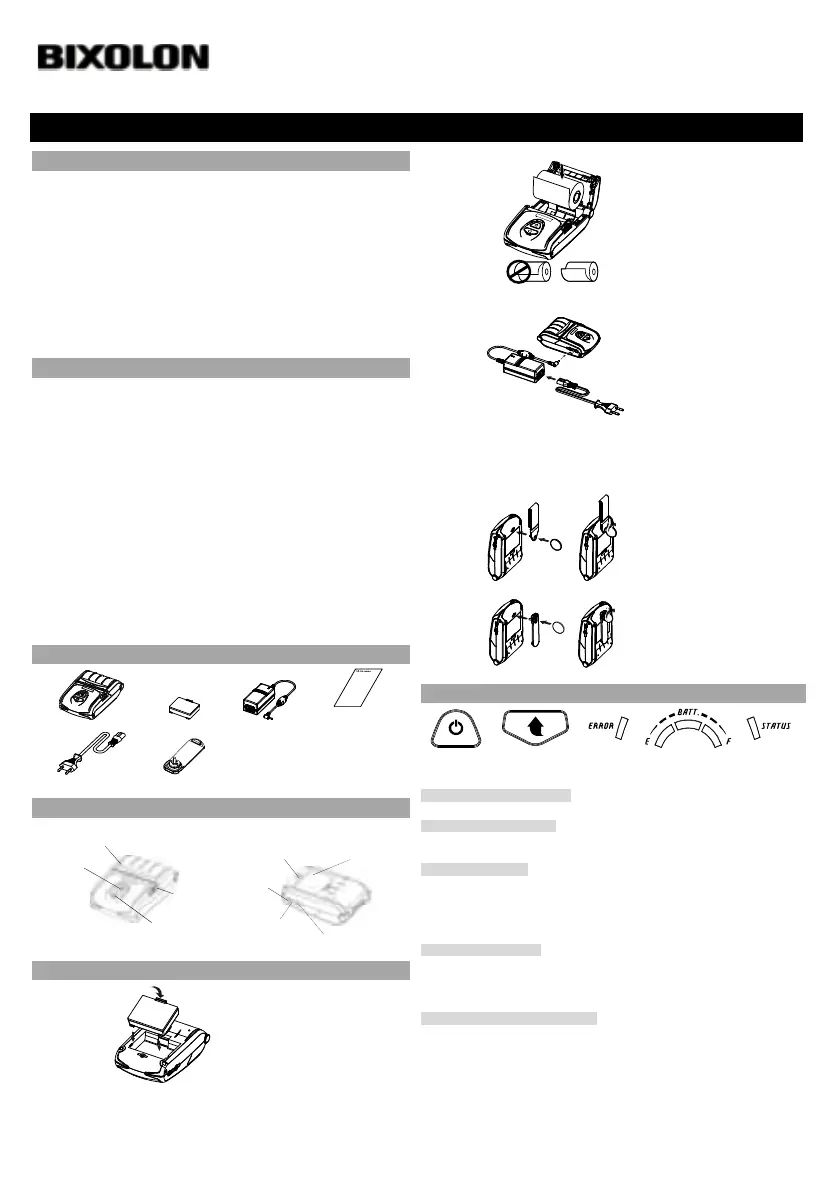◈ Informazioni
La presente guida all'installazione contiene le informazioni rapide necessarie per
l'installazione del prodotto.
Fare riferimento al Manuale dell'utente nel CD fornito con il prodotto per istruzioni
dettagliate sull'installazione. Nella pagina sono presenti le seguenti indicazioni.
1. Manuale: utente, programma modulo Windows CE, tabelle codici, comandi,
Bluetooth e Wi-Fi
2. Driver: driver di Windows
3. Utilità: VMSM (Virtual Memory Switch Manager),
NV Image Download Manager, Firmware Download Manager
BIXOLON si impegna costantemente per migliorare e aggiornare le funzioni e la
qualità di tutti i suoi prodotti. Di seguito, le specifiche del prodotto e / o i contenuti
del manuale dell'utente possono essere modificati senza preavviso.
Per gli indirizzi e i numeri di telefono della sede centrale e delle filiali dell'azienda,
consultare il sito web di BIXOLON.(http://www.bixolon.com)
◈ Precauzioni per la sicurezza della batteria
1. Se si osserva qualsiasi sintomo anomalo, come odore strano e surriscaldamento, al
primo utilizzo dopo l'acquisto del prodotto, contattare immediatamente il
rivenditore locale.
2. Caricare la batteria solo con il caricabatterie esclusivo specificato (fornito
opzionalmente) da BIXOLON. L'uso di un caricabatteria errato può provocare
surriscaldamento, combustione e / o esplosione della batteria.
3. Non utilizzare o lasciare la batteria in un luogo esposto a temperature elevate o
luce solare diretta intensa, come all'interno di un'automobile. Ciò potrebbe causare
il surriscaldamento e / o la combustione della batteria. Inoltre, le prestazioni della
batteria e la durata del prodotto potrebbero essere ridotte.
4. Evitare che acqua, acqua di mare o umidità penetrino o si infiltrino nella batteria.
Se il meccanismo di sicurezza all'interno della batteria si ossida, la batteria
potrebbe sovraccaricarsi con corrente elettrica e / o tensione anomala in modo che
possa surriscaldarsi, incendiarsi e / o esplodere.
5. Non lanciare la batteria né sottoporla a forti urti. Se il meccanismo di sicurezza
della batteria è danneggiato, la batteria potrebbe essere sovraccaricata e, di
conseguenza, potrebbe essere generata una reazione chimica avversa nella
batteria.Esiste un potenziale rischio di surriscaldamento, combustione e / o
esplosione della batteria.
6. Non utilizzare la batteria se è danneggiata o l'esterno è deformato a causa di urti
esterni o se è gonfio.
◈ Conferma del contenuto
SPP-R200III
Batteria
Caricabatterie
Guida
all’installazione
Cavo di alimentazione
Clip della cinghia
◈ Nomi delle parti del prodotto
Coperchio del vano della carta
Tasto Power
(Alimentazione)
Tasto di
apertura del
coperchio
Tasto Power / Feed
(Alimentazione /
Avanzamento)
Collegamento del
cavo
Collegamento
dell'alimentazione
Batteria
Foro per il montaggio
della cinghia
Cappuccio
dell'interfaccia
◈ Installazione e ricarica
Installazion
e della
batteria
1. Inserire la batteria sul lato
posteriore della stampante,
allineando correttamente il gancio
della batteria.
2. Spingere la batteria nel suo
alloggiamento finché non si sente
uno schiocco.
※ Nota
Poiché la batteria non è carica al momento dell'acquisto, caricarla
prima di utilizzare il prodotto. (Usare il caricabatteria)
Carta
Installazione
1. Premere il tasto Open (Apri) per aprire
il coperchio del vano della carta.
2. Inserire la carta come mostrato
nell'immagine.
(Rimuovere l'eventuale anima
rimanente di un rotolo di carta
completamente esaurito.)
3. Fare attenzione ad allineare
correttamente la carta.
4. Estrarre la carta e chiudere il
coperchio del vano della carta.
5. Strappare la carta in eccesso nella
direzione del lato della stampante.
Ricarica
della batteria
1. Spegnere la stampante.
2. Collegare il cavo di alimentazione al
caricabatteria e collegare
l'alimentazione CA.
3. Aprire il cappuccio dell'interfaccia
esterna nella direzione della freccia.
4. Collegare il caricabatteria al
connettore di alimentazione.
※ Nota
La stampante potrebbe subire gravi danni se si usa un caricabatteria
diverso da quello fornito da BIXOLON. BIXOLON declina ogni
responsabilità per tali danni. (Le specifiche di tensione e corrente
elettrica della stampante e del caricabatteria devono corrispondere.)
Cinghia
Installazione
1. Inserire la vite della cinghia nel foro
della cinghia.
2. Utilizzare una moneta per stringere
la vite della cinghia come mostrato
nell'immagine.
Clip della
cinghia
Installazione
1. Inserire la vite della clip della
cinghia nel foro di montaggio della
clip della cinghia.
2. Fissare la vite della clip della cinghia
con un oggetto come una moneta
come mostrato nell'immagine.
(fare attenzione a fissare nella
direzione corretta .)
◈ Uso del pannello di controllo
TASTO POWER
(ALIMENTAZIONE)
TASTO FEED
(AVANZAMENTO)
SPIA LED
DELL'ERRORE
SPIA LED DELLA
BATTERIA
SPIA LED DI
STATO
• TASTO POWER (ALIMENTAZIONE)
Questo tasto viene utilizzato per accendere e spegnere la stampante.
• TASTO FEED (AVANZAMENTO)
Questo tasto viene utilizzato per far avanzare manualmente la carta, eseguire
l'autotest e scaricare gli esadecimali.
• SPIA LED DELL'ERRORE
Se la spia LED rossa è accesa, il coperchio del vano della carta è aperto.
Se la spia LED rossa lampeggia, la carta è stata completamente esaurita o la testina di
stampa è surriscaldata.
Se la spia LED rossa continua a lampeggiare, potrebbe indicare un problema più gr
con il dispositivo, per cui occorre consultare un rivenditore autorizzato.
• SPIA LED DELLA BATTERIA
Se sono accese tutte e tre le spie LED blu, la batteria è completamente carica.
Se sono accese due spie LED blu, la batteria è carica a metà.
Se è accesa solo una spia LED blu, la batteria è al livello di carica più basso.
Se la spia LED rossa è accesa, la batteria deve essere caricata o sostituita.
• SPIA LED DI STATO (Bluetooth o WLAN)
1) Quando si utilizza il Bluetooth
Se la stampante è pronta per
la comunicazione senza fili con un qualsiasi dispositivo
Bluetooth, si accendono la spia LED verde e la spia LED di stato della batteria.
2) Quando si utilizza una rete WLAN
L'indicatore di destra mostra la potenza del segnale dalla rete WLAN.La spia LED
verde è accesa fissa per indicare una potenza del segnale accettabile mentre la
stessa spia LED verde lampeggia per indicare una potenza del segnale debole.
※ Nota
In modalità di risparmio energetico, è accesa solo la spia LED di stato.
Installazione della stampante
Stampante mobile per scontrini SPP-R200III